Le nom d’utilisateur est un élément important de votre compte utilisateur sous Windows 11. Il apparaît sur l’écran de connexion et dans certaines zones du système d’exploitation. Si vous souhaitez changer votre nom d’utilisateur dans Windows 11, vous pouvez suivre les étapes ci-dessous pour le faire facilement.
Sommaire
Comment modifier un nom d’utilisateur sous Windows 11
Important : nous avons utilisé Windows 11 pour démontrer les méthodes. Vous pouvez implémenter le même processus pour modifier le nom du compte sur Windows 10.
Modifier un nom d’utilisateur à partir du Panneau de configuration
Dans cette méthode, nous utiliserons le panneau de configuration de Windows 11 pour changer le nom d’utilisateur. Suivez quelques-unes des étapes simples indiquées ci-dessous.
Tout d’abord, cliquez sur la fenêtre de recherche et tapez Panneau de configuration. Ensuite, ouvrez le Panneau de configuration à partir de la liste.
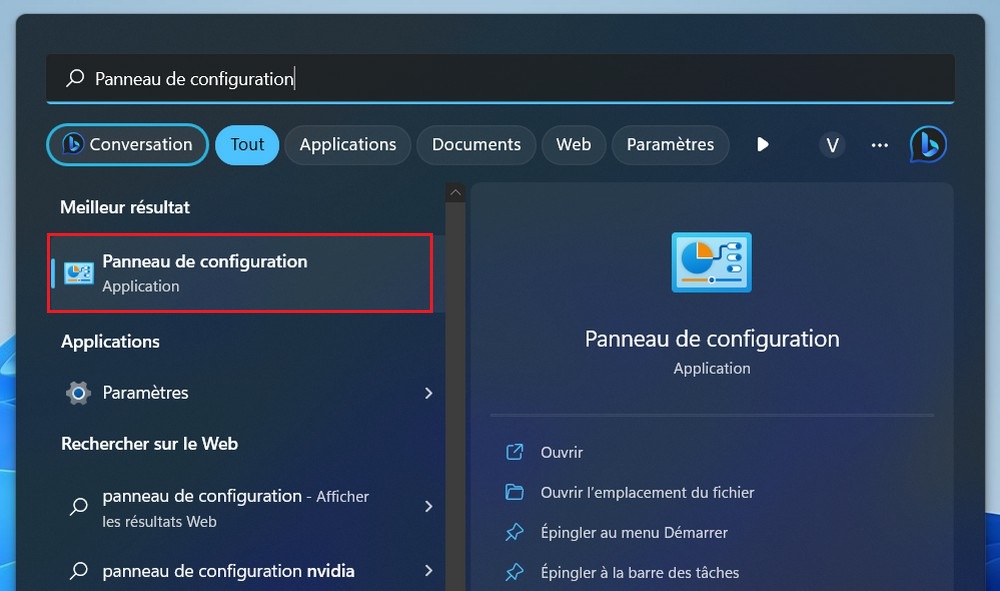
Dans le Panneau de configuration, sélectionnez l’affichage « Grandes icônes » ou « Petites icônes » et cliquez sur Comptes d’utilisateurs.
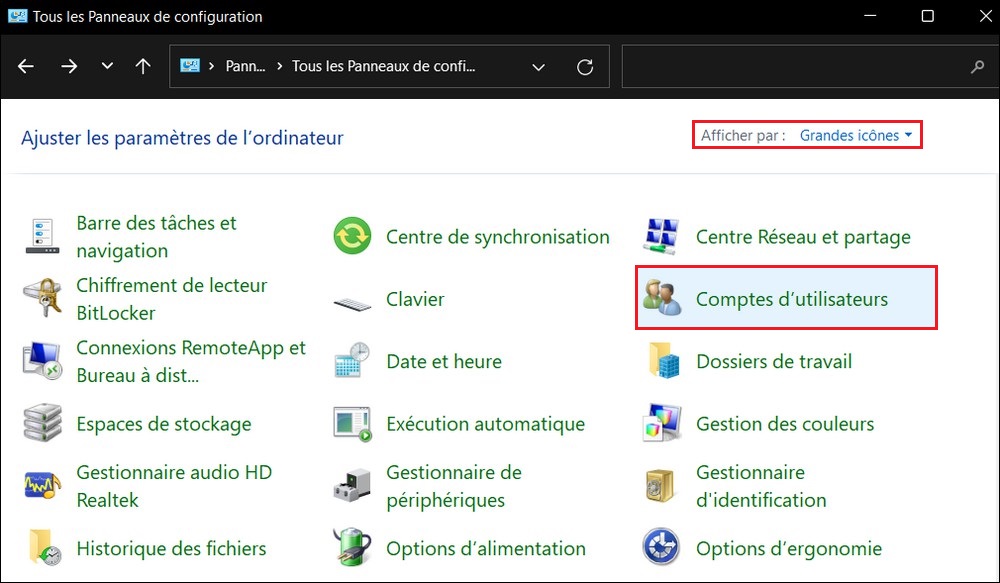
Dans la fenêtre « Comptes d’utilisateurs », cliquez sur le lien Gérer un autre compte.
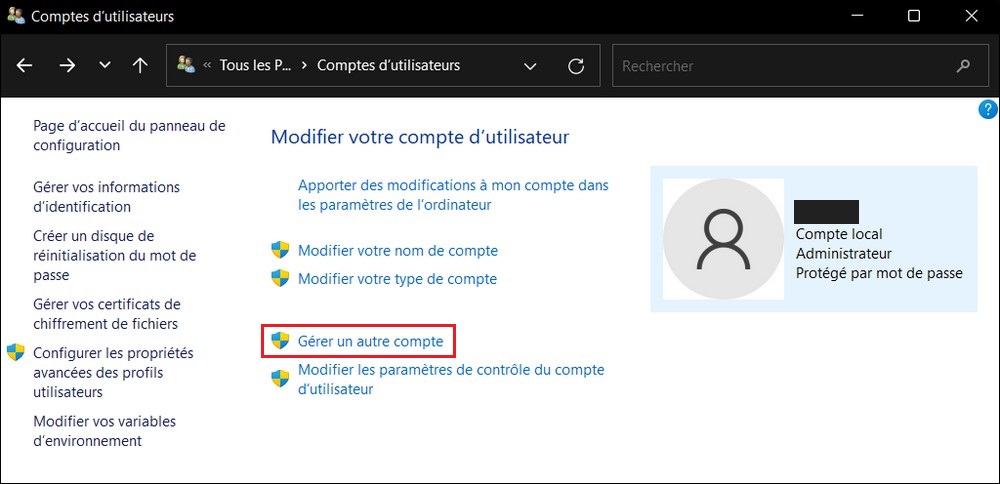
Maintenant, sélectionnez le compte que vous souhaitez modifier.
Sur l’écran suivant, cliquez sur le lien Modifier le nom du compte.
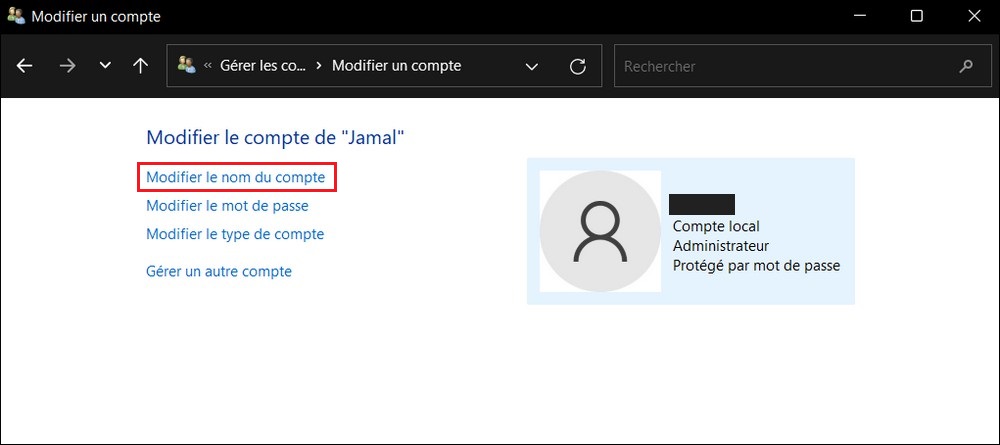
Sur l’écran suivant, saisissez un nouveau nom de compte pour votre compte. Une fois terminé, cliquez sur le bouton Changer de nom.
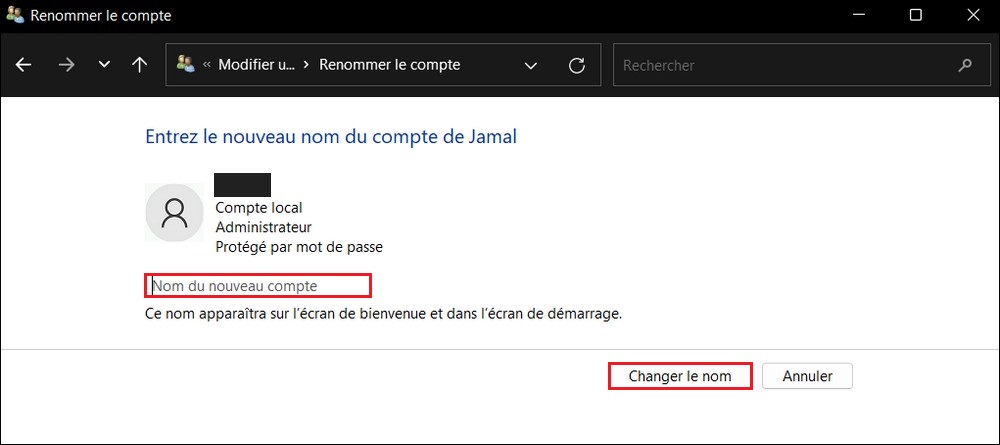
C’est ça! Vous avez terminé. Le nouveau nom sera reflété dans l’écran de bienvenue et sur l’écran de démarrage.
Modifier un nom d’utilisateur avec la commande netplwiz
Dans cette méthode, nous utiliserons la boîte de dialogue Exécuter de Windows 11 pour modifier le nom du compte. Voici quelques-unes des étapes simples que vous devez suivre.
Appuyez sur la touche Windows + R pour ouvrir la boîte de dialogue Exécuter.
Dans la boîte de dialogue Exécuter, tapez netplwiz et appuyez sur la touche Entrée.
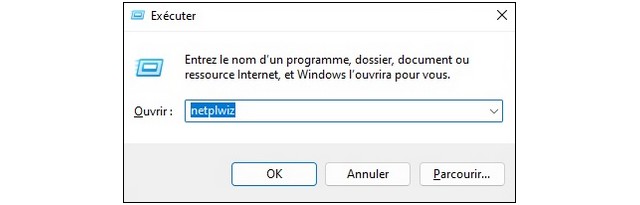
Maintenant, sélectionnez le compte dont vous souhaitez modifier le nom. Une fois sélectionné, cliquez sur le bouton Propriétés.
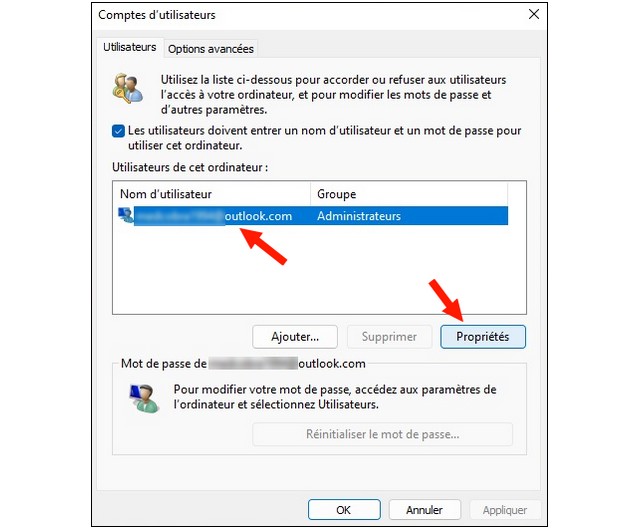
Maintenant, sous l’onglet Général, tapez ce que vous voulez que le nom soit dans le champ Nom d’utilisateur. Une fois terminé, cliquez sur le bouton Appliquer.
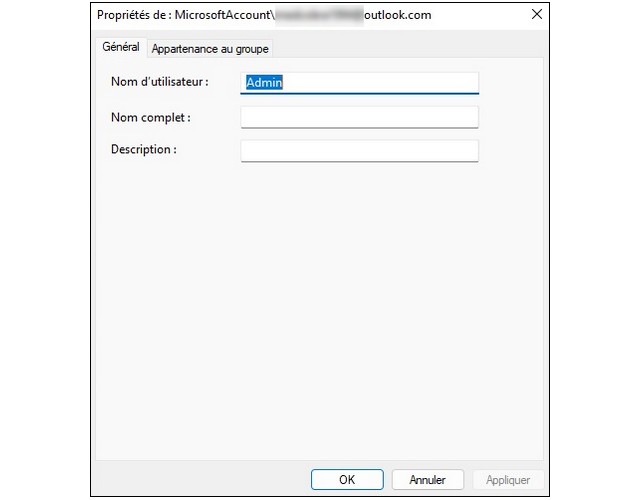
Félicitations ! Vous avez maintenant changé avec succès votre nom d’utilisateur sous Windows 11. Le nouveau nom d’utilisateur sera utilisé lors de la connexion et dans d’autres zones du système d’exploitation.
A lire aussi : Comment supprimer un compte utilisateur dans Windows 11
Changer le nom d’utilisateur sur Windows 11 est un processus relativement simple qui peut être effectué en suivant quelques étapes. En accédant aux paramètres de compte, vous pouvez facilement modifier votre nom d’utilisateur et personnaliser votre expérience utilisateur.